打印机打黑白的怎么设置 打印机彩色打印怎么变成黑白打印
更新时间:2024-02-29 14:07:53作者:xtang
当我们使用打印机打印文件时,可能会遇到需要将彩色打印变成黑白打印的情况,而有些打印机默认设置是彩色打印,我们需要手动将其设置为黑白打印。在这种情况下,我们需要了解如何调整打印机的设置,让它输出我们需要的黑白文档。接下来我们将介绍如何设置打印机从彩色打印转变为黑白打印。
方法如下:
1.电脑点击左下角的开始键,再点击“设备和打印机”。
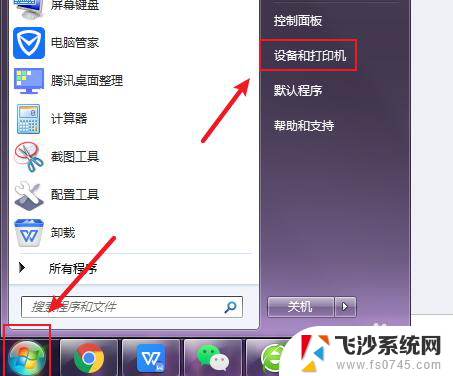
2.选择一个打印机,鼠标右击,点击打印机。
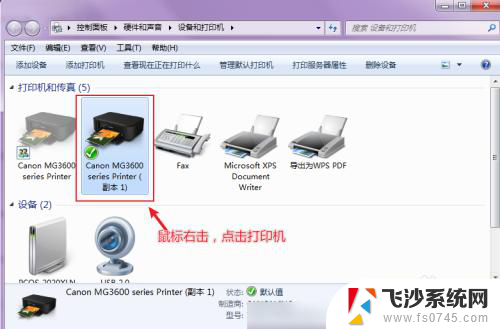
3.出现选项,点击“打印首选项”。
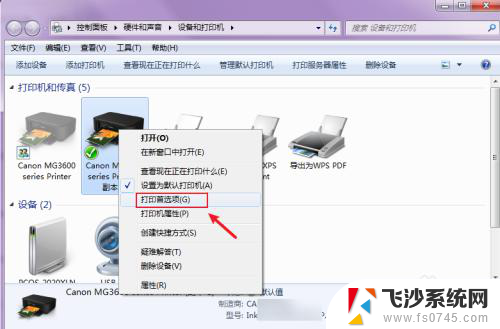
4.在打印首选项窗口,可以看到现在打印机是彩色打印。点击“灰度打印”。
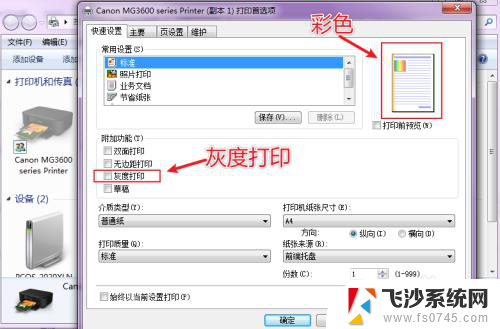
5.灰度打印就是单色打印,再点击“确定”就可以让打印机变成黑白打印了。
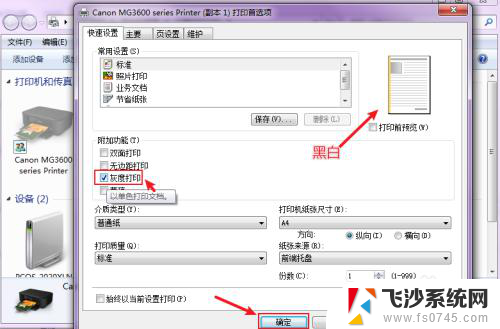
以上是关于如何设置打印机打印黑白的全部内容,如果遇到这种情况,请按照以上步骤解决,希望对大家有所帮助。
打印机打黑白的怎么设置 打印机彩色打印怎么变成黑白打印相关教程
-
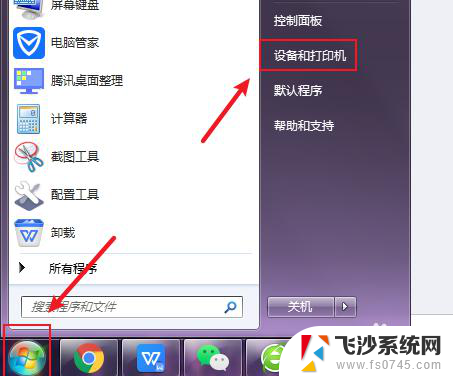 打印机怎么黑白打印 打印机彩色打印设置黑白
打印机怎么黑白打印 打印机彩色打印设置黑白2024-06-21
-
 彩色打印机怎样设置成黑白打印 打印机彩色打印如何切换为黑白打印
彩色打印机怎样设置成黑白打印 打印机彩色打印如何切换为黑白打印2024-02-12
-
 电脑打印怎么打印黑白的 彩色打印机黑白打印技巧
电脑打印怎么打印黑白的 彩色打印机黑白打印技巧2024-04-25
-
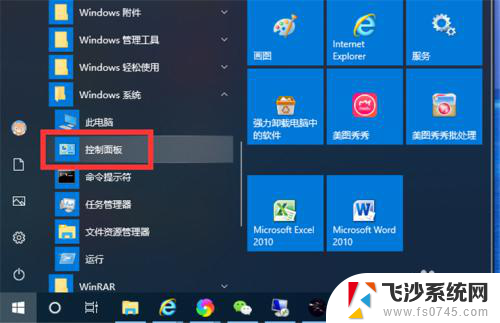 打印机彩色没墨了怎么设置黑色打印 彩色打印机默认黑白打印设置方法
打印机彩色没墨了怎么设置黑色打印 彩色打印机默认黑白打印设置方法2024-04-16
- 打印机怎么打印黑白色 如何设置彩色打印机为黑白打印
- 彩色打印机如何黑白打印 打印机彩色打印黑白设置方法
- 打印机彩色怎么变黑白 怎么把彩色打印机调整为只打印黑色
- 彩色打印机如何打黑白的 彩色打印机可以打印黑白吗
- hp打印机默认黑白 如何在彩色打印机上设置默认黑白打印
- word打印黑白和彩色怎么设置 怎样设置才能让彩色页面以黑白方式输出打印
- 苹果13pro截屏有几种方法 iPhone13 Pro截屏操作步骤
- 华为无线耳机怎么连接手机蓝牙 华为无线蓝牙耳机手机连接方法
- 电脑如何硬盘分区合并 电脑硬盘分区合并注意事项
- 连接网络但是无法上网咋回事 电脑显示网络连接成功但无法上网
- 苹果笔记本装windows后如何切换 苹果笔记本装了双系统怎么切换到Windows
- 电脑输入法找不到 电脑输入法图标不见了如何处理
电脑教程推荐
- 1 如何屏蔽edge浏览器 Windows 10 如何禁用Microsoft Edge
- 2 如何调整微信声音大小 怎样调节微信提示音大小
- 3 怎样让笔记本风扇声音变小 如何减少笔记本风扇的噪音
- 4 word中的箭头符号怎么打 在Word中怎么输入箭头图标
- 5 笔记本电脑调节亮度不起作用了怎么回事? 笔记本电脑键盘亮度调节键失灵
- 6 笔记本关掉触摸板快捷键 笔记本触摸板关闭方法
- 7 word文档选项打勾方框怎么添加 Word中怎样插入一个可勾选的方框
- 8 宽带已经连接上但是无法上网 电脑显示网络连接成功但无法上网怎么解决
- 9 iphone怎么用数据线传输文件到电脑 iPhone 数据线 如何传输文件
- 10 电脑蓝屏0*000000f4 电脑蓝屏代码0X000000f4解决方法